在日常的电脑使用中,无论是撰写邮件、编辑文档还是进行各种文本输入,拼写检查功能都是一个非常实用的工具。它可以帮助我们避免许多不必要的拼写错误,提高工作效率。接下来,本文将详细介绍如何在不同的操作系统和软件中设置拼写检查功能。
对于Windows 10及更新版本的用户来说,在系统级别启用拼写检查功能相对简单。点击开始菜单,进入“设置”选项,选择“设备”,然后切换到“输入”标签。在这里,可以找到“自动更正拼写错误”和“突出显示拼写错误”的选项,根据个人需求勾选即可开启相应的拼写检查功能。值得注意的是,这些设置主要适用于支持的文本输入框,如Microsoft Office应用等。
在MacOS中,设置拼写检查同样方便。打开系统偏好设置,找到“键盘”选项,然后切换到“文本”标签页。这里提供了开启或关闭拼写检查以及自动修正的功能。用户还可以针对特定的应用程序自定义拼写检查设置。例如,在Safari或Pages中,可以通过编辑菜单下的拼写和语法选项来调整拼写检查的具体行为,包括是否自动纠正错误、是否显示建议等。
Google Docs作为一款流行的在线文档编辑工具,其内置了强大的拼写检查功能。要启用或调整这项功能,只需打开任意文档,依次点击工具栏中的“工具”-“拼写和语法”。在此窗口中,可以选择是否自动检测拼写和语法错误,并查看具体的错误列表及其建议的修正方案。通过这种方式,不仅可以纠正当前文档中的错误,还能学习到正确的用词和语法规则。
许多专业的文本编辑器(如Sublime Text、Atom)和集成开发环境(如Visual Studio Code)也支持拼写检查插件或扩展。以VS Code为例,用户可以通过访问扩展市场安装诸如“Spell Right”之类的插件来增强拼写检查能力。安装后,根据插件提供的指南进行简单的配置,即可享受实时的拼写错误提示和一键修正服务。
无论是在Windows、MacOS操作系统中,还是在常用的办公软件和其他文本编辑工具里,启用拼写检查功能都是非常重要的。这不仅能帮助我们减少文字输入时的错误,还能提升我们的写作质量。希望上述介绍能够帮助你更好地利用电脑上的拼写检查功能,让每一次的文字创作都更加流畅准确。
本文是由懂得生活网(dongdeshenghuo.com)为大家创作
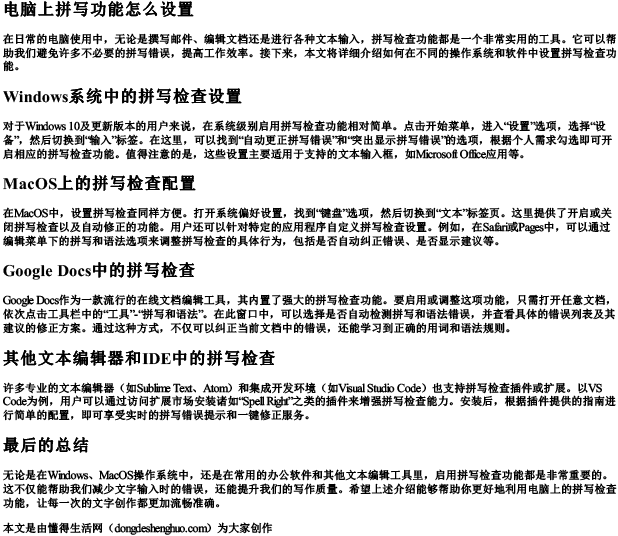
点击下载 电脑上拼写功能怎么设置Word版本可打印
懂得生活网为大家提供:生活,学习,工作,技巧,常识等内容。
